vue总结1
1.概述
2.基础
3.指令
4.存储
5.绑定
6.过滤filter
7.动画
8.组件
1.概述
- Vue.js的定位是一个渐进式框架
- 前端三大mvvm框架 vue , react ,angular
- 特点:
简单上手方便,只需要具备基本的HTML/JavaScript/CSS 基础
结合Angular指令与react组件思维
生态丰富(插件多)API文档完善 - vue官网 插件案例 需引入的js
2.基础
#### 常用的实例化参数 - **1.el:{ } 选择目标标签** - **2.data:{ } 指定数据** - **3.methods:{ } 方法** - **4.computed:{ } 计算** 从现有的数据计算出新的数据 通常会缓存 多对一 格式: 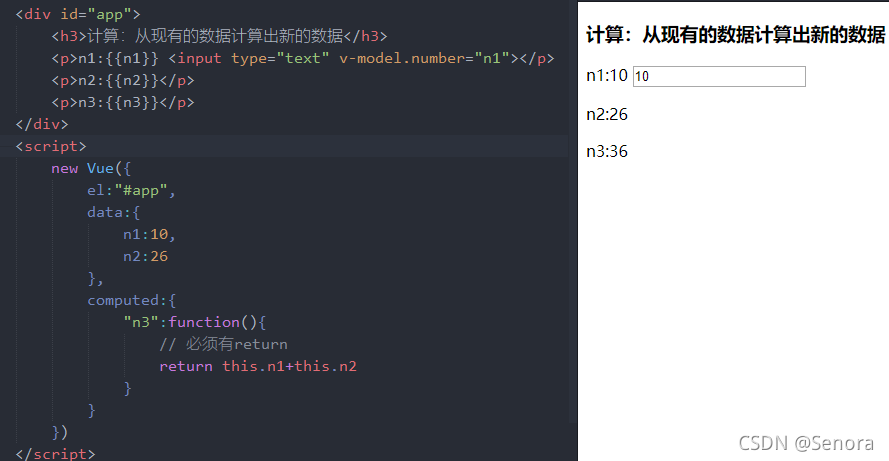- 5.watch:{ } 监听
监听数据的变化,并执行回调函数handler 一对多

- 6.directives:{ } 指令(可设置自定义指令)
获取节点 操作dom节点时使用
一个指令定义对象可以提供如下几个钩子函数 (均为可选):
bind:只调用一次,指令第一次绑定到元素时调用。在这里可以进行一次性的初始化设置。
inserted:被绑定元素插入父节点时调用 (仅保证父节点存在,但不一定已被插入文档中)。
update:所在组件的 VNode 更新时调用,但是可能发生在其子 VNode 更新之前。指令的值可能发生了改变,也可能没有。但是你可以通过比较更新前后的值来忽略不必要的模板更新

格式
先给标签绑定一个id和title属性,例如:
<div id="app">
</div>
new Vue({el:{ },data:{ }})
或 var app = new Vue({el:{ },data:{ }})
<div id="app">
<!-- 写法1 -->
<p v-text="msg"></p>
<!-- 写法2 -->
<p>{
{msg}}</p>
</div>
<script src="https://cdn.jsdelivr.net/npm/vue@2/dist/vue.js"></script>
<script>
new Vue({
el:"#app",
data:{
msg:"你好 Vue"
},
</script>
3.指令
指令的值可以是简单的JavaScript #### 文本渲染指令 - { { }} - v-text - v-html 渲染html文件 #### 属性绑定 给html标签绑定一个属性值应该使用 **v-bind:属性名称 = "指令值"** 简写为 **:属性名称 = "指令值"** 例如:<div id="app">
<p v-bind:title="title">{
{msg}}</p>
</div>
<script>
new Vue({
el:"#app",
// data:function() 的简写
data(){
return{
msg:"你好!",
title:"Vue",
}
</script>
条件渲染
- v-if
- v-else if
- v-else
- v-show
v-if 和 v-show区别:
| v-if | v-show |
|---|---|
| 节点隐藏,条件渲染(条件为真,元素将会被渲染,条件为假,元素会被销毁) | css隐藏(通过display:none) |
| 一次性切换显示隐藏时使用(首次渲染开销小) | 频繁切换时使用(切换开销小) |
| 节点直接删除,不占空间 | 控制台输出仍显示DOM,即节点不消失 |
| 有配套的 v-else-if 和 v-else | 没有 |
| 可以搭配 template 使用 | 不行 |
列表渲染
v-for=" " 案例(右侧为结果):

事件指令
采用 v-on:事件类型=“响应函数”
例如点击事件执行say函数 v-on:click=“say()” 简写为 @click=“say()”

事件修饰符
- .stop 阻止冒泡事件 向上传递
- .prevent 阻止默认事件
- .once 只执行一次
- 可同时写多个,例如:@click.stop.prevent.once=“num++”
键盘事件
事件对象
<div id="app">
<input type="text" v-model="num" @keyup="KeyHd($event)">
</div>
<script>
new Vue







 最低0.47元/天 解锁文章
最低0.47元/天 解锁文章















 670
670

 被折叠的 条评论
为什么被折叠?
被折叠的 条评论
为什么被折叠?








